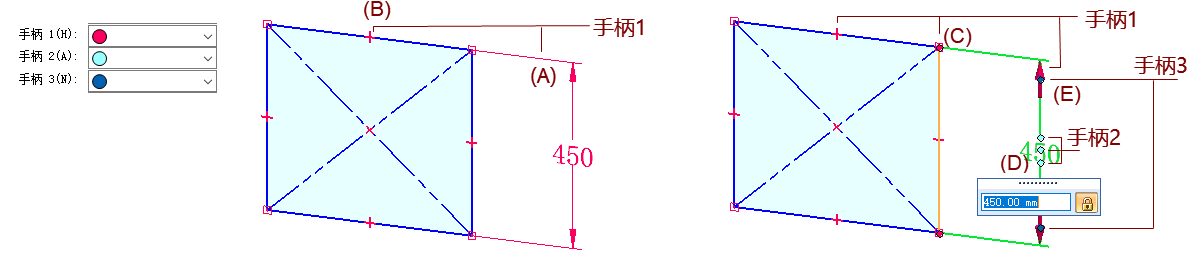颜色页(天工选项)
这些选项位于零件、草图、钣金和装配环境中。
- 背景/视图覆盖
- 打开视图覆盖对话框中的背景选项卡。
- 配色方案
- 控制活动文档的整体配色方案。配色方案还会影响此页中的所有其他默认颜色设置。
- 高亮显示
- 设置高亮颜色。
- 选定的
- 设置选定元素的颜色。
- 轮廓截面
- 设置轮廓截面的颜色。
- 引导路径
- 设置引导路径的颜色。
- 草图绘制
- 设置轮廓或草图中 2D 元素的颜色。
- 平面
- 设置参考平面的颜色。在选项对话框视图选项卡上设置在参考平面上使用着色选项后,将使用此颜色。
- 平面边
- 设置参考平面边的颜色。
- 父特征
- 设置父特征的颜色。可以使用路径查找器快捷菜单中的显示父代和子代命令显示选定特征的父特征和子特征。
- 子特征
- 设置子特征的颜色。
- 手柄1
- 设置驱动尺寸(即锁定的尺寸)和几何关系的颜色。
- 手柄2
- 设置尺寸和注释中的编辑手柄的颜色。
- 手柄3
- 设置尺寸和注释中的端符手柄的颜色。
- 从动
- 设置从动尺寸的颜色,从动尺寸是值由与其他尺寸之间的关系派生的未锁定尺寸。
- 失败
- 设置失败的颜色。此颜色用于分离尺寸。
- 活动零件
- 设置活动零件的颜色。
- 不活动零件
- 设置不活动零件的颜色。
- 构造
- 设置构造元素(如构造曲线和构造曲面)的颜色。
- 常规体
- 为装配文档中使用 仿真合并体命令创建的合并体设置颜色。
根据非歧义拓扑创建的体使用常规体颜色显示;根据歧义拓扑创建的体使用构造颜色显示。
- 草图关系颜色
- 根据草图元素是否完全受约束来控制它们的颜色设置。
当选择了草图元素,并且在3D 草图选项卡或测量与检查选项卡上选择了关系颜色命令时,2D 元素手柄会显示一个框,其填充的颜色表示了元素关系的状态。
Note:在管线设计中,此选项仅可用于装配草图。此选项不能应用于在管线设计中绘制的 3D 路径。
- 完全定义
- 设置完全受约束元素的颜色。当没有一个元素手柄可自由移动时,元素受到完全约束。
- 欠定义
- 设置欠约束元素的颜色,其中有一个或多个元素手柄可自由移动。
- 过定义
- 设置过约束元素的颜色。
- 不一致
- 设置不一致元素的颜色。
- 实时剖面颜色
- 控制实时剖面的颜色设置,在直接建模文档中可用。
- 区域
- 设置实时剖面区域的颜色。
- 不透明度
- 设置实时剖面区域的不透明度。
- 边
- 设置实时剖面边的颜色。
- 中心线
- 设置实时剖面中心线的颜色。
- 区域
- 设置区域颜色。
- 不透明度
- 指定拖出定向围栏时着色区域的颜色透明度。不透明度越低,越容易看到围栏内的元素。
- 封闭草图
- 设置封闭草图颜色。
- 不透明度
- 指定拖出定向围栏时着色区域的颜色透明度。不透明度越低,越容易看到围栏内的元素。
- 在 2D 选择围栏上使用着色
- 指定在拖动定向围栏选择 2D 元素的同时显示着色区域。工程图和顺序建模草图在选择工具设置为定向围栏时使用此设置。
- 不透明度
- 指定拖出定向围栏时着色区域的颜色透明度。不透明度越低,越容易看到围栏内的元素。
- 内侧
- 指定从左向右拖出定向围栏时着色区域的颜色。
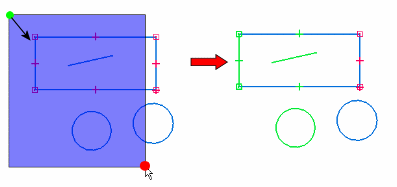
- 内侧/外侧及重叠
- 指定从右向左拖出定向围栏时着色区域的颜色。
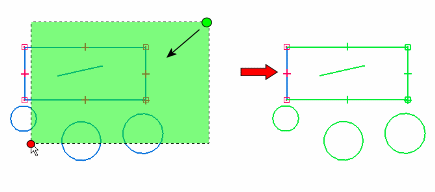
- 尺寸检查器颜色方案
- 控制特征约束状态的颜色设置。
- 欠约束
- 设置欠约束特征的颜色。
- 过约束
- 设置过约束特征的不透明度。
- 完全约束
- 设置完全约束特征的颜色。
- 缺少公差
- 设置无公差的特征尺寸的颜色。